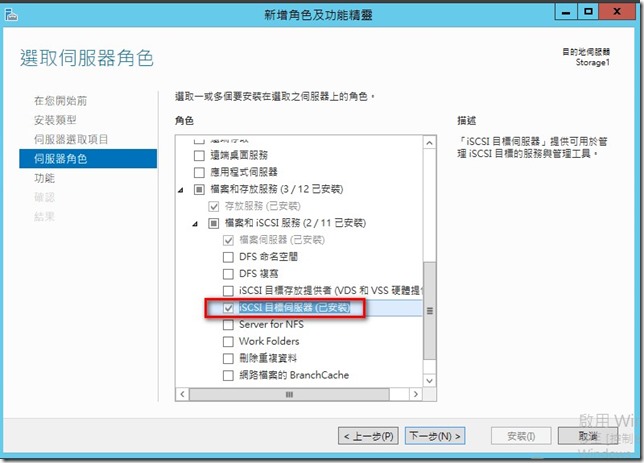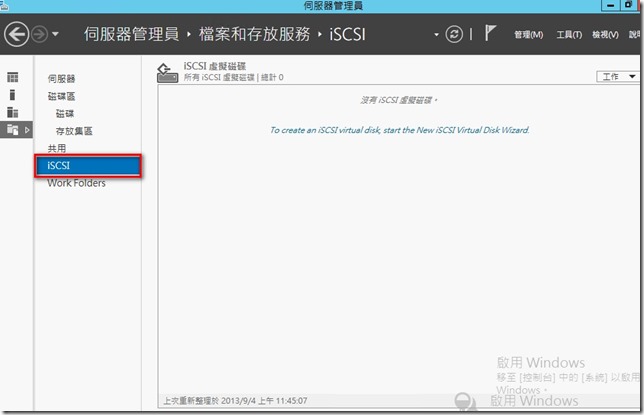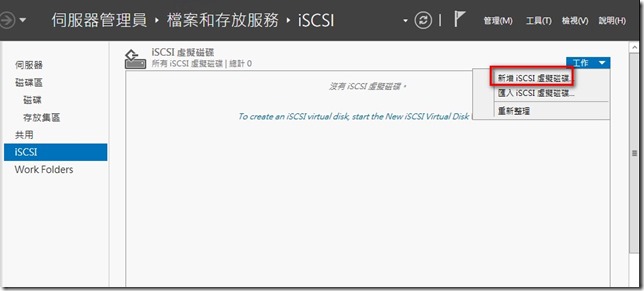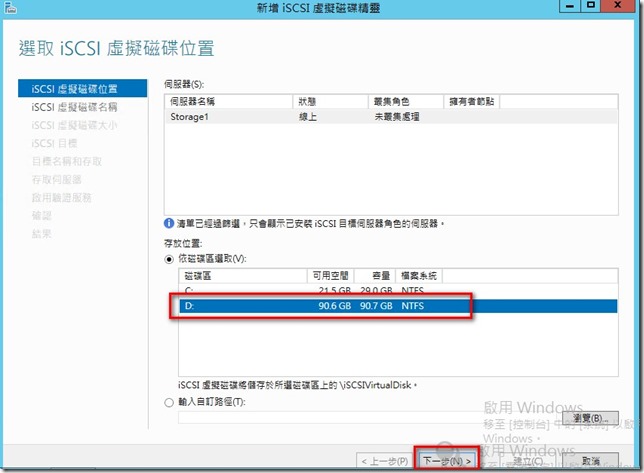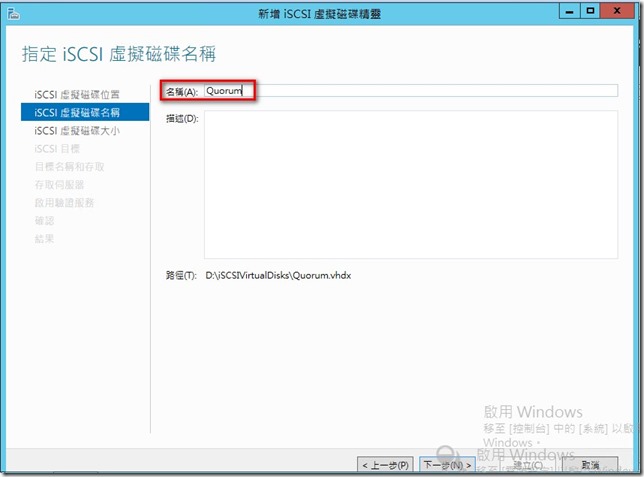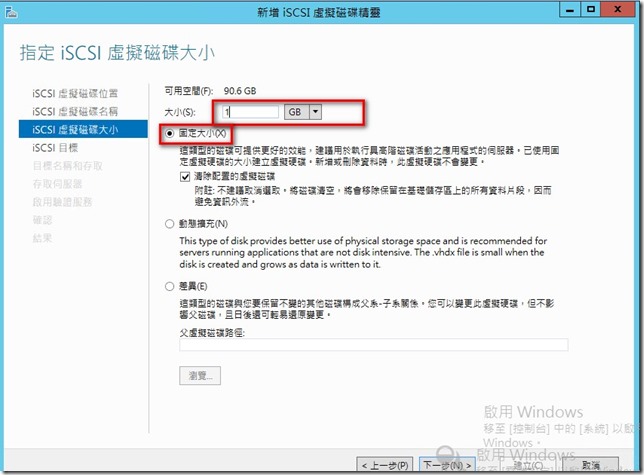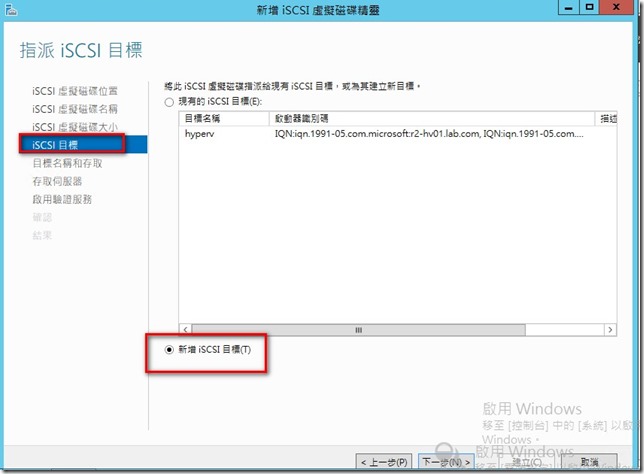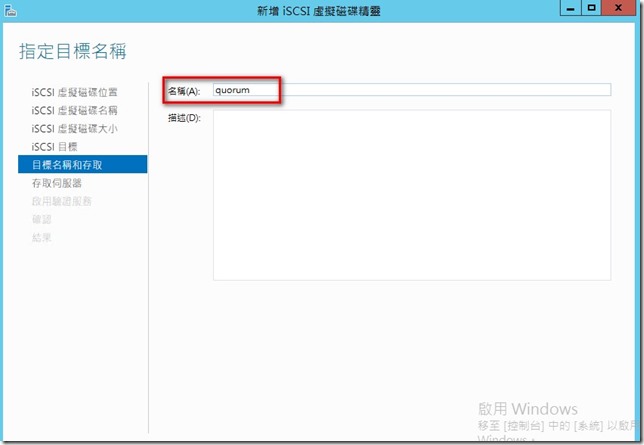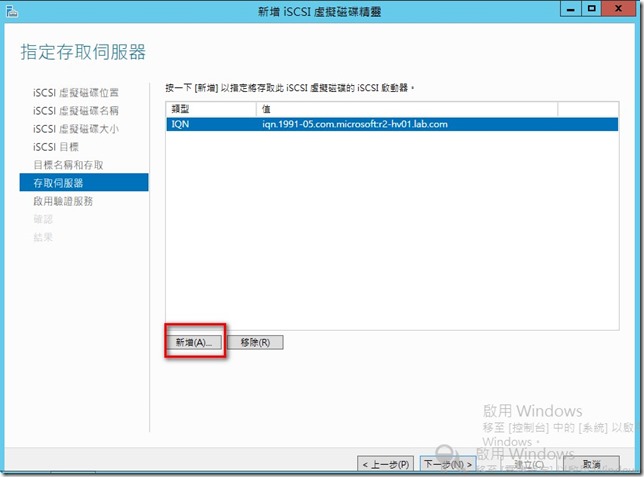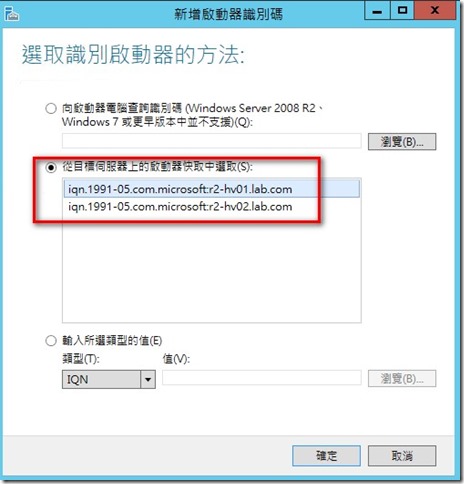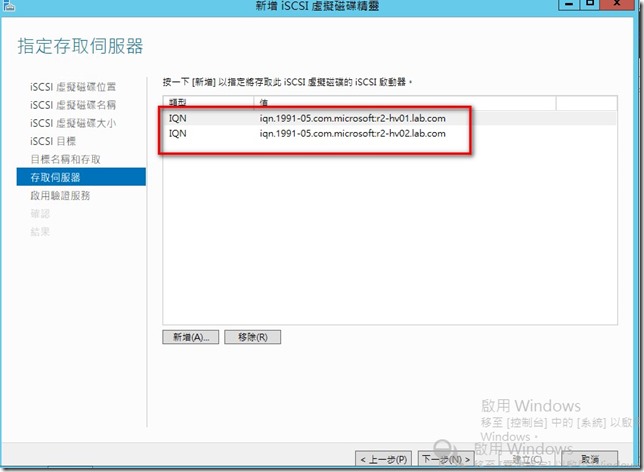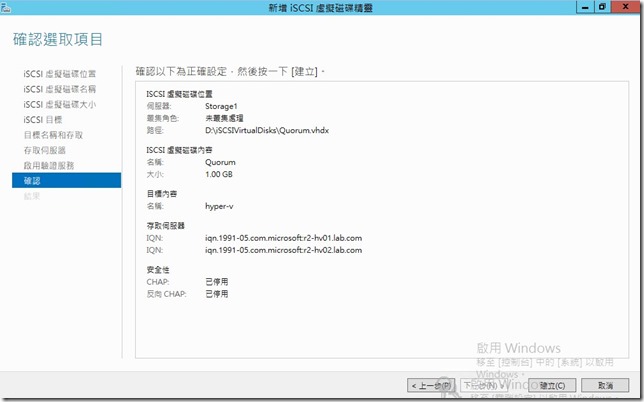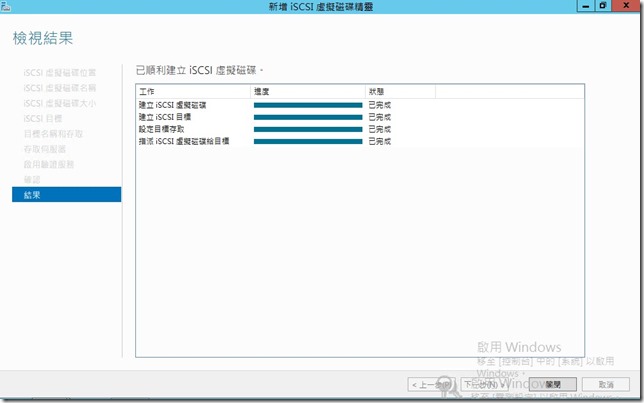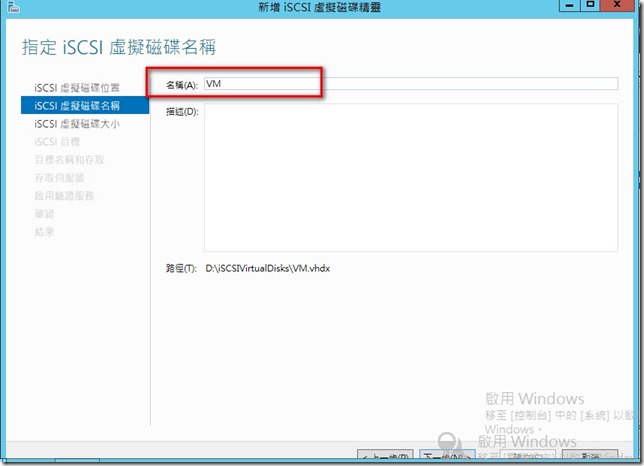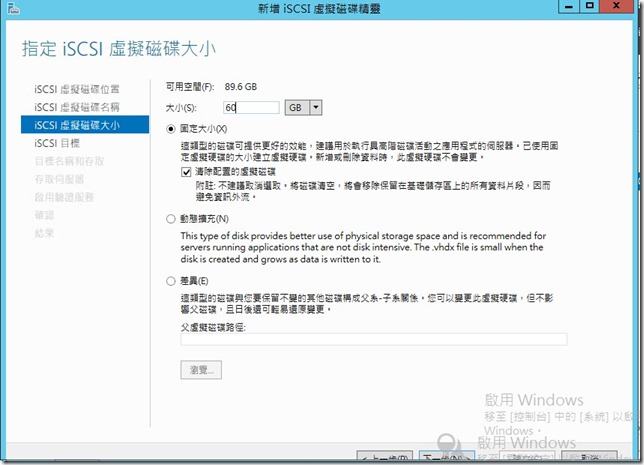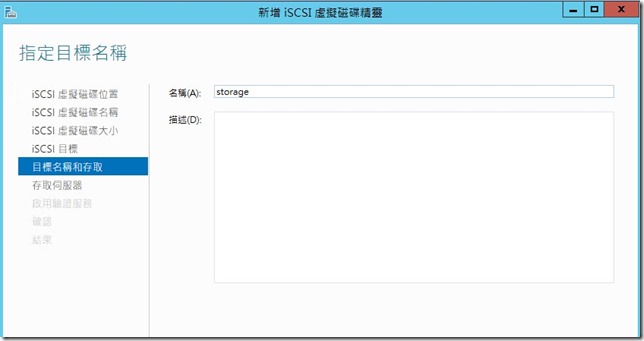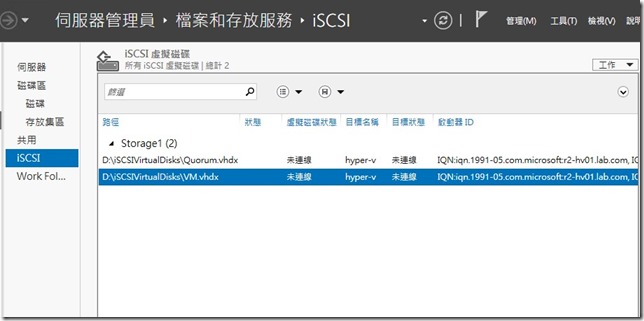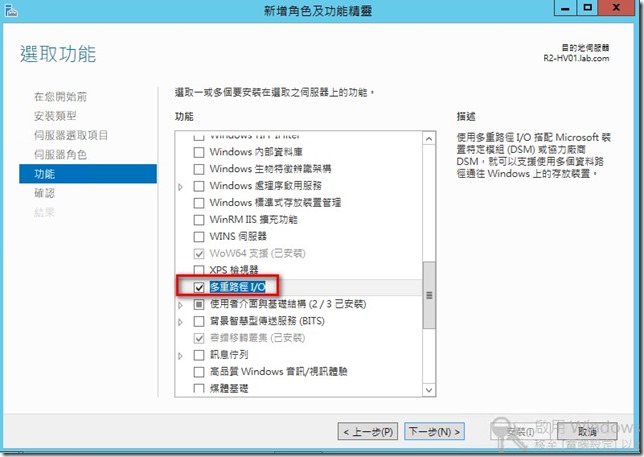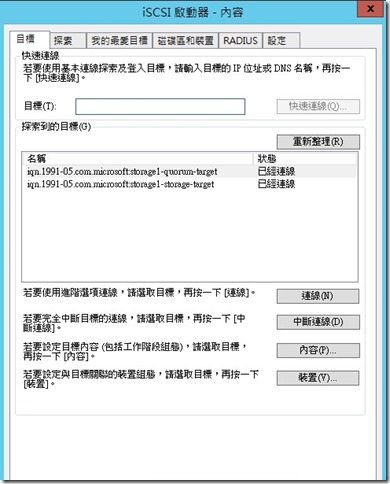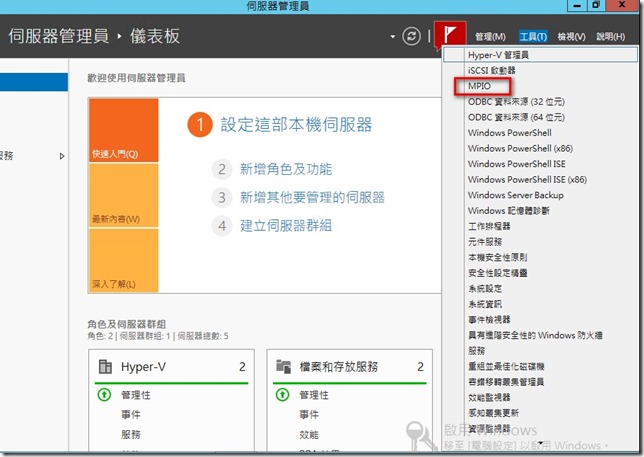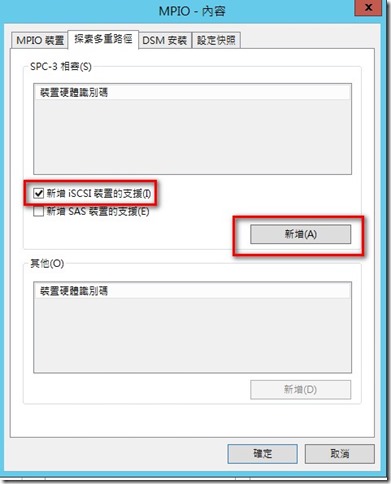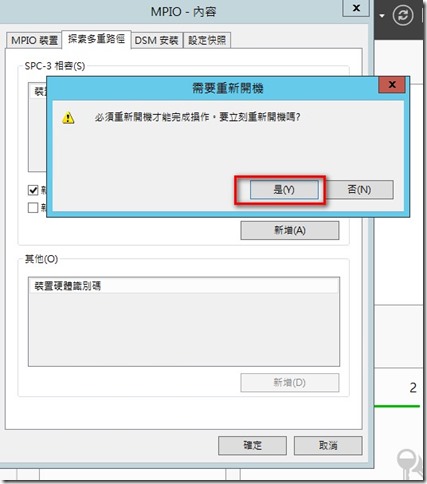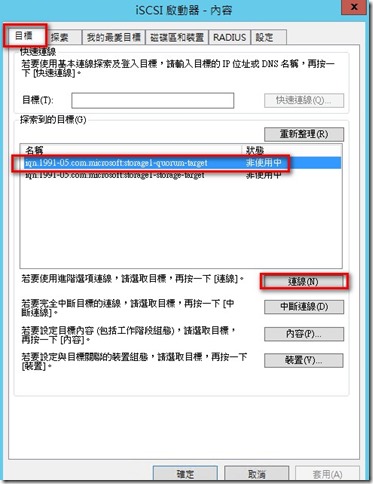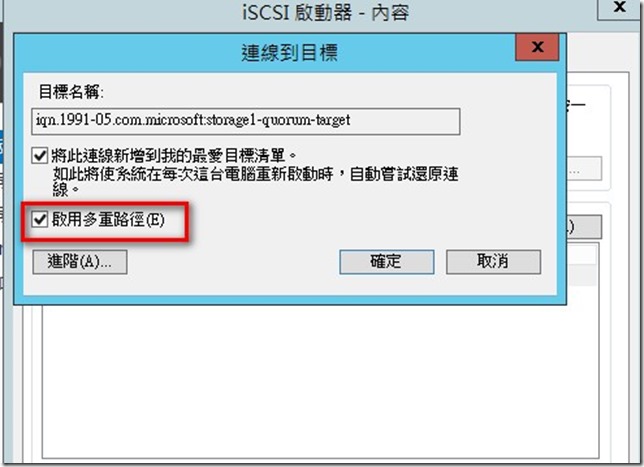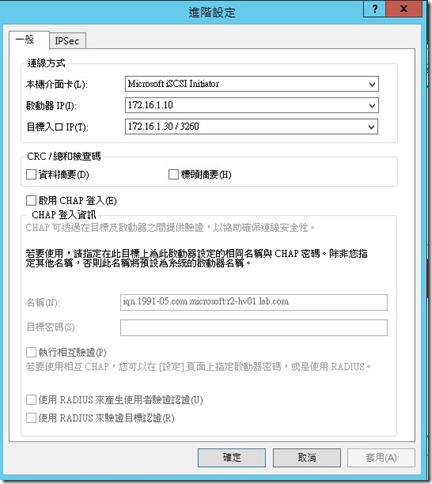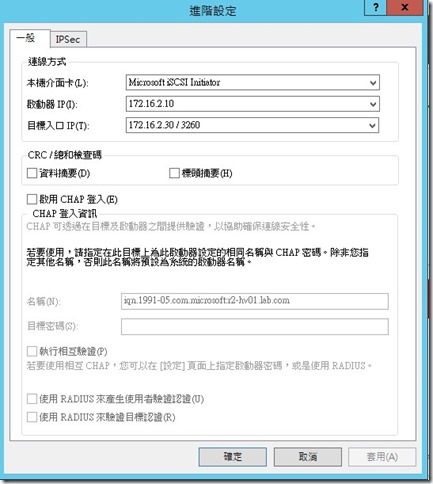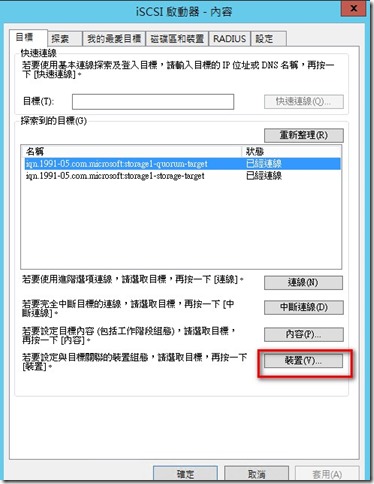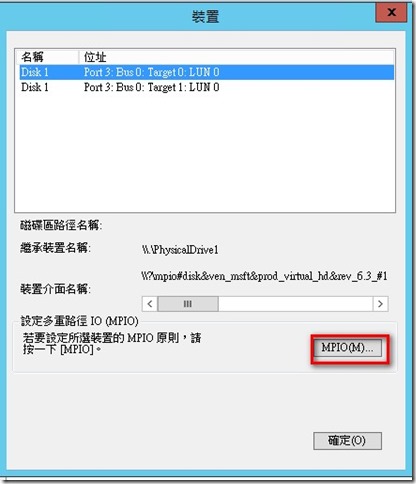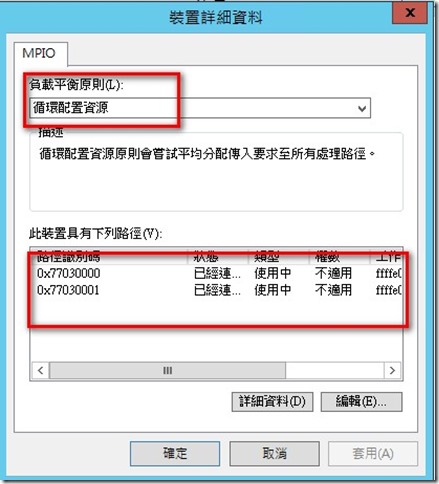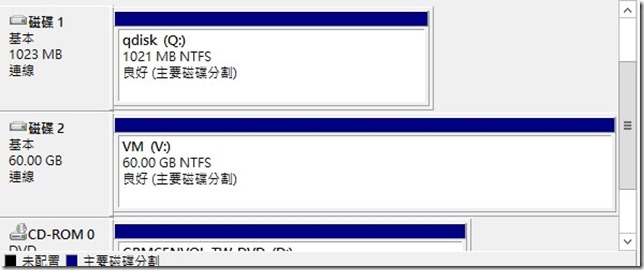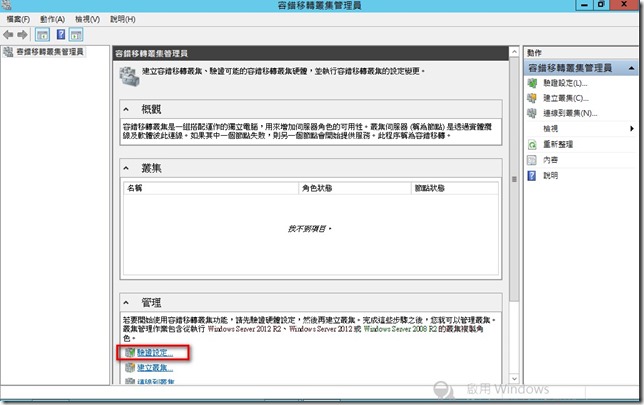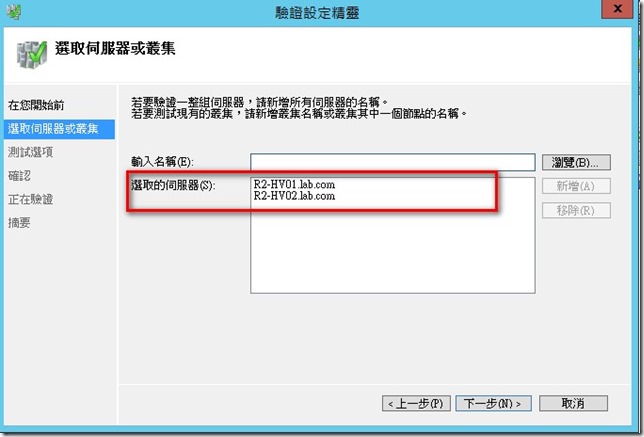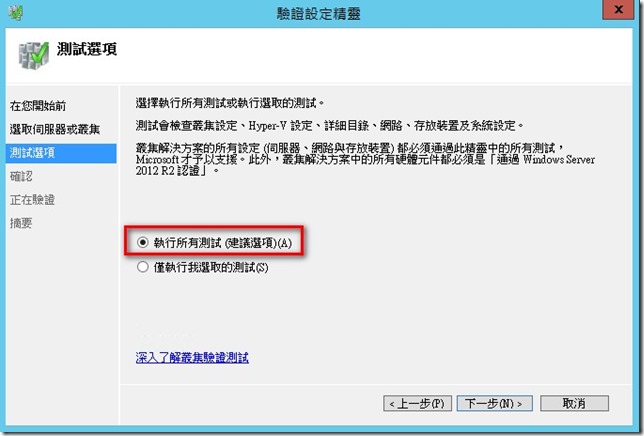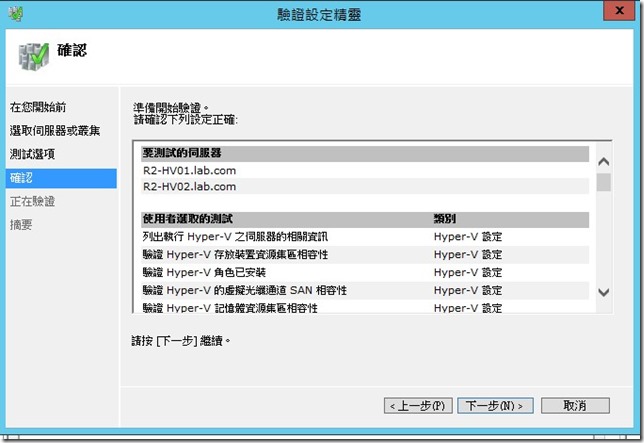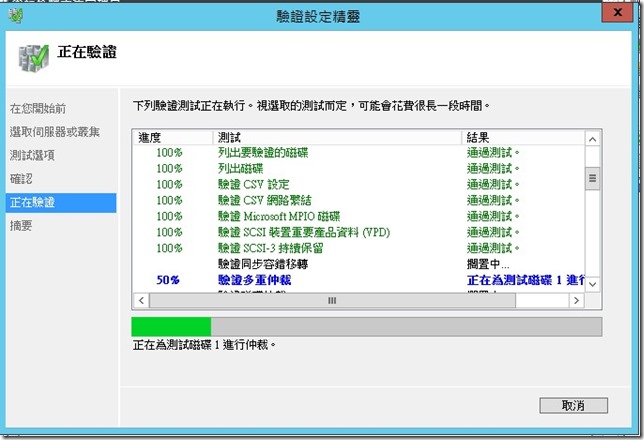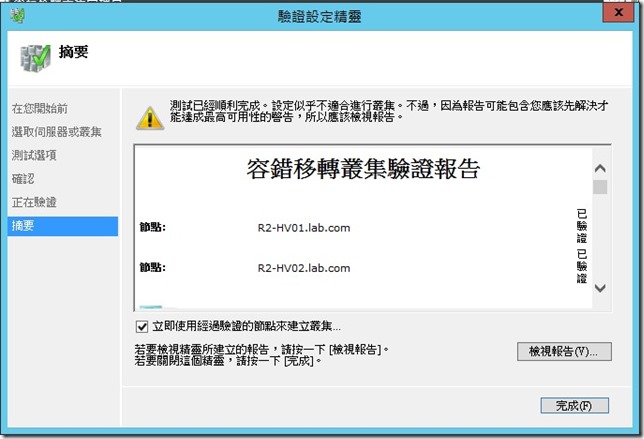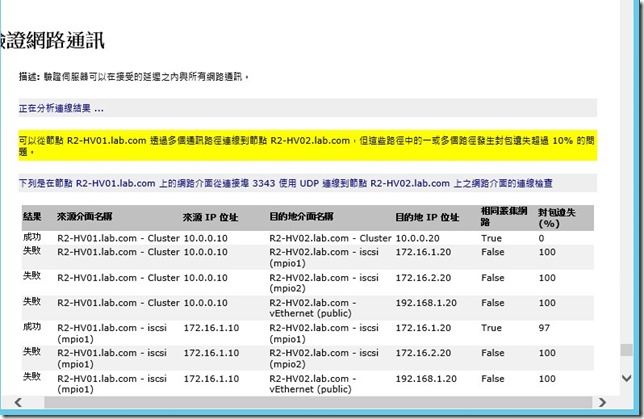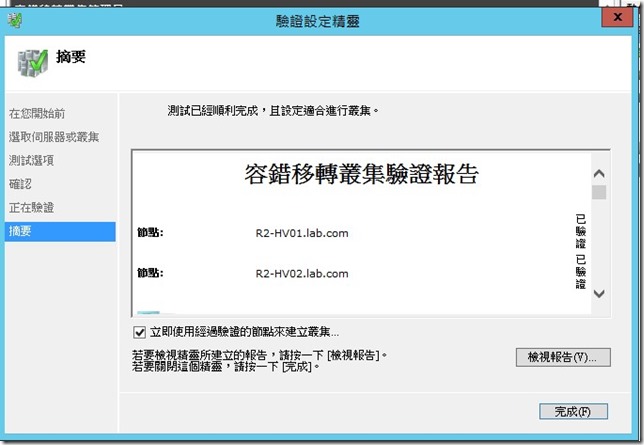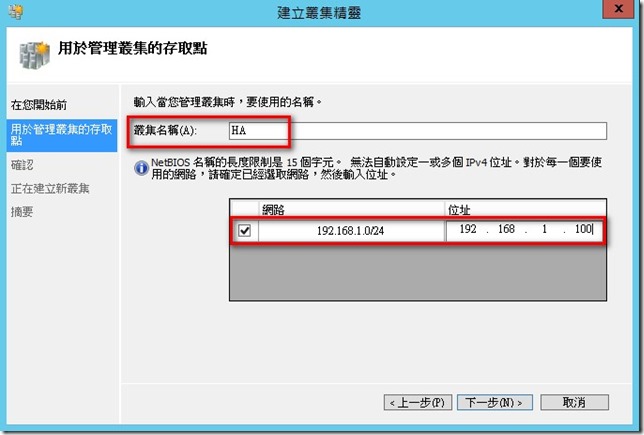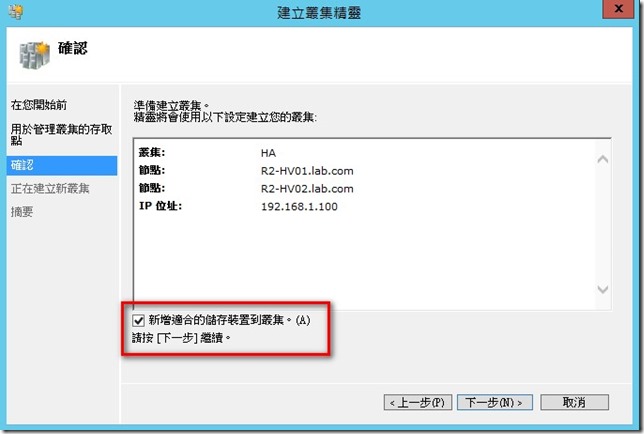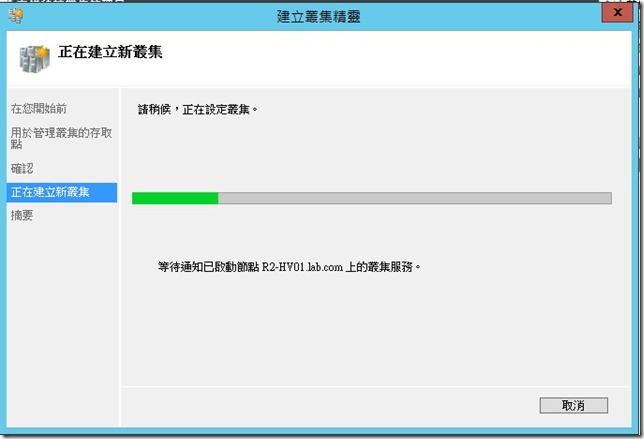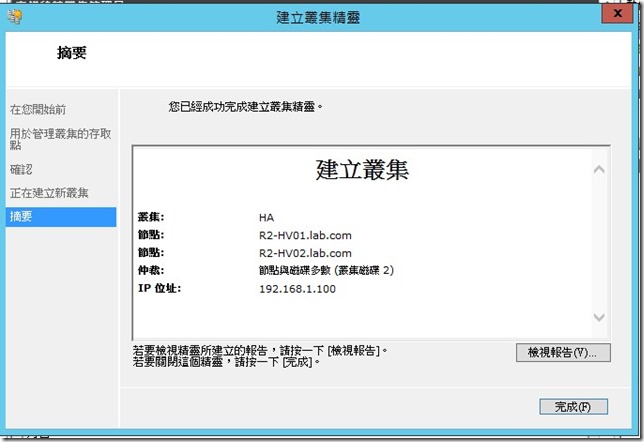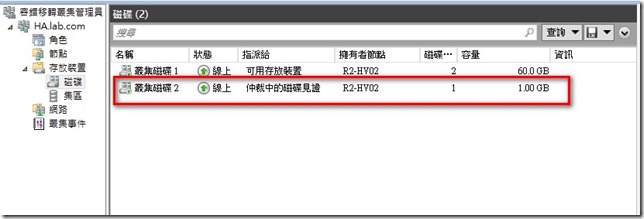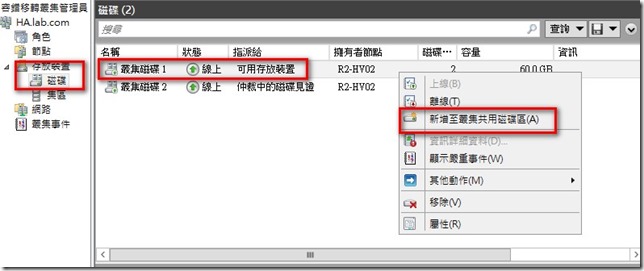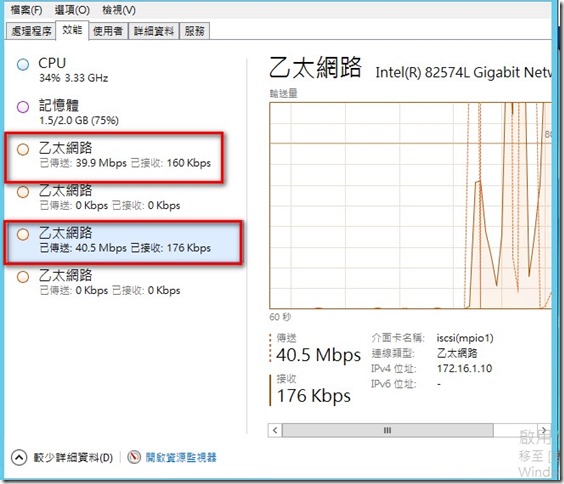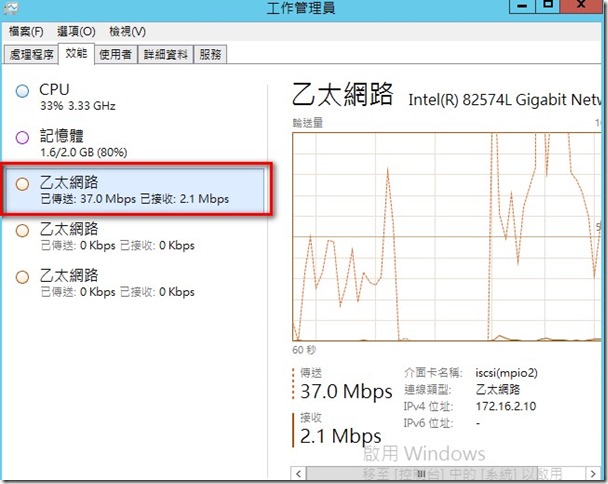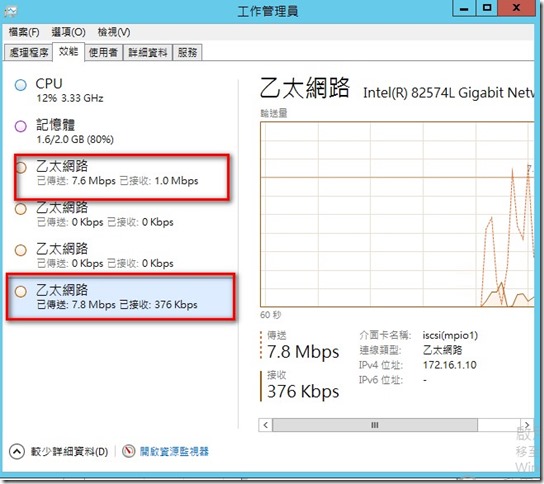雖然Windows Server 2012 R2 RTM 9/10 釋出,但是因為我的LAB
Windows Server 2012 R2 Preview Hyper-v 測試叢集和MPIO 做一半所以
還是把它測試完畢。
iSCSI Target 安裝
安裝伺服器角色 > iSCSI 目標伺服器
設定虛擬硬碟
伺服器管理員 > ISCSI
點選左上方 > 工作 > 新增iscsiv虛擬磁碟
此示範是規劃將ISCSI虛擬磁碟存放至D:
選擇 D磁碟 後 > 點選下一步
新增cluster 仲裁磁碟 [Quorum]
輸入磁碟名稱[Quorum]
輸入 : 1G (叢集仲裁磁碟只需1G大小即可)
新增ISCSI目標,將R2-HV01 & R2-HV02
輸入目標名稱 : quorum
點選[新增]加入兩台Hype-v主機存取虛擬磁碟的 iscsi啟動器
分兩次將兩台主機加入
依照需求看看使否需要啟用驗證,此範例不啟用
確認相關資訊,沒問題,點選 [建立]
Quorum磁碟建立完畢
依照Quorum磁碟建立步驟,在創建一個VM虛擬磁碟存放虛擬機器用
兩個虛擬磁碟建立完畢,在伺服器管理員>檔再和存放服務 > ISCSI 就可以看到(如下圖)
HV01 & HV02 設定 iSCSI Initiator 及MPIO(多重路徑)
HV01 設定:
安裝多重路徑功能
HV01主機連線ISCSI Target (172.16.1.30)
在伺服器管理員 > 工具 > MPIO
在[探索多重路徑]索引頁 > 勾選 [新增iSCSI裝置支援] > 點 [新增]
跳出重新開機訊息,點選 [是] ,重新開機
重開機後 ,開啟 iSCSI Initiator 工具,先將原有的連線都移除,
移重後再次開啟iSCSI Initiator 工具 > 點選 [探索]頁面 > 點 [探索入口]
輸入 第一個連線MPIO位置 172.16.1.30 > 點 確定
回到 [目標] > 點 [探索到的目標] (quormum-target )> 點 [連線]
跳出連線視窗 > 將 [啟用多重路徑]勾起來 > 再點 進階
Microsoft iSCSI Initiator、172.16.1.10、172.16.1.30 / 3260
再依照上述步驟輸入地2組MPIO路經
Microsoft iSCSI Initiator、172.16.2.10、172.16.2.30 / 3260
依照上述步驟,再將 iscsi 目標 (storage-target)設定多重路徑即可
確認 MPIO模式
開啟ISCSI Initiator > 點 [裝置]
點 [MPIO]
就會看到
1.MPIO負載平衡原則: 預設為循環配置資源
2. 兩條MPIO路徑
依照上述步驟再將HV02主機設定MPIO即可
最後在將HV01 & HV02 磁碟掛載起來並賦予磁碟代號
在將兩台hypre-v 主機安裝[容錯移轉]功能
開始設定叢集 :
在HV01開啟 [容錯移轉管理員] > 點選 [驗證叢集]
輸入兩個節點主機進行叢集驗證
執行所有測試
驗證測試中
驗證完畢,若有錯誤或警告訊息,需要先排除
出現封遺失10%訊息,所以就需要先檢查網路後再重新驗證一次
將網路調整後,再次驗證,無警告訊息,點選 [完成]開始設定叢集
設定叢集名稱及叢集IP
將[新增適合的儲存裝置到叢集]勾選起來,系統在建立好叢集後,會把最小磁碟空間設定為
仲裁磁碟
設定叢集中
叢集建立完畢
檢查存放裝置,就可以看到仲裁磁區是所有叢集磁碟最小的
新增共用磁區(CSV)
在存放裝置上> 點選磁碟>右邊視窗,找到可用存放裝置>滑鼠右鍵>新增至叢集共用磁碟區
新增完畢
測試MPIO,當再安裝虛擬機器時,兩張網卡流量約平均分攤(如下圖)
將其中一張MPIO網卡停用,還是可以正常安裝虛擬機器
再次將網卡啟用後,又會恢復平均流量
參考資料
http://technet.microsoft.com/zh-tw/library/dd851699.aspx
http://technet.microsoft.com/zh-tw/library/dn308548.aspx
http://technet.microsoft.com/zh-tw/library/dn308559.aspx